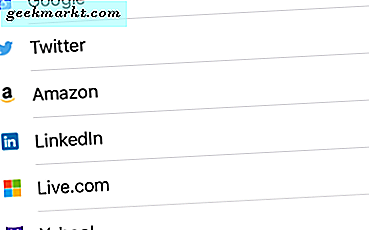कुछ समय पहले, Android के लिए Chrome जोड़ा गयाएक डार्क मोड जो रात में ब्राउज़िंग को आसान बनाता है। और जहां एंड्रॉइड वर्जन को डार्क मोड मिला, वहीं डेस्कटॉप वर्जन को कस्टमाइजेशन मिला। मतलब अब आप क्रोम के होम स्क्रीन को अपनी पसंद की तस्वीर से कस्टमाइज कर सकते हैं। आइए देखें कि Google क्रोम होम स्क्रीन पर कस्टम पृष्ठभूमि कैसे सेट करें।
पढ़ें:अपने नाम और चित्र के साथ Google होमपेज को कैसे अनुकूलित करें
Google क्रोम होम स्क्रीन पर एक कस्टम पृष्ठभूमि सेट करें
आरंभ करने से पहले, यह सुविधा इस पर उपलब्ध है गूगल क्रोम संस्करण 74 और ऊपर, इसलिए आपको इसे नवीनतम संस्करण में अपडेट करना होगा। यह जांचने के लिए कि क्या आपके पास सही क्रोम संस्करण है, क्रोम ब्राउज़र पर 'सहायता' पृष्ठ खोलें। यह आपको वर्तमान क्रोम संस्करण दिखाएगा।
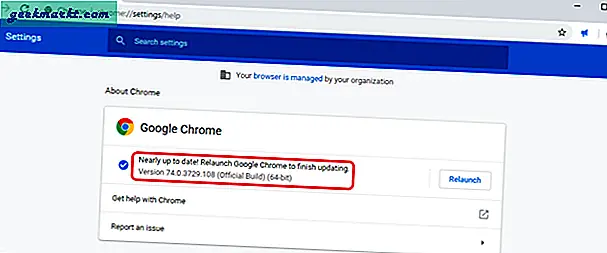
अब जब आप नवीनतम क्रोम संस्करण पर हैं, तो क्रोम होम स्क्रीन पर जाएं। आप शीर्ष पर स्थित नया टैब बटन पर क्लिक करके ऐसा कर सकते हैं। आपको एक पेंसिल के आकार में नीचे दाईं ओर एक बटन देखना चाहिए। कस्टमाइज़ मेनू खोलने के लिए बटन पर क्लिक करें.
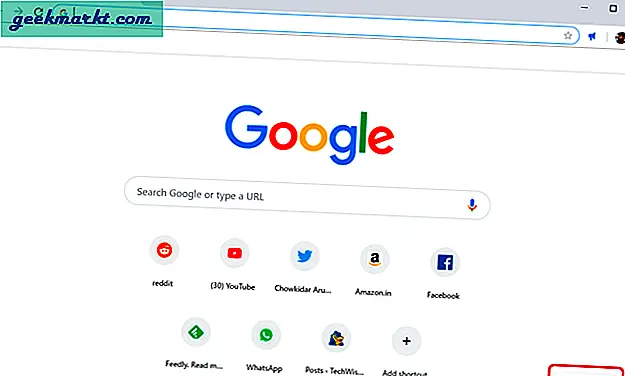
आप यहां कुछ विकल्पों के साथ एक पॉप-अप मेनू देख सकते हैं। 'कस्टम पृष्ठभूमि' पर क्लिक करें सभी उपलब्ध पृष्ठभूमि की एक सूची खोलने के लिए जिसे आप ब्राउज़र पर तुरंत सेट कर सकते हैं।
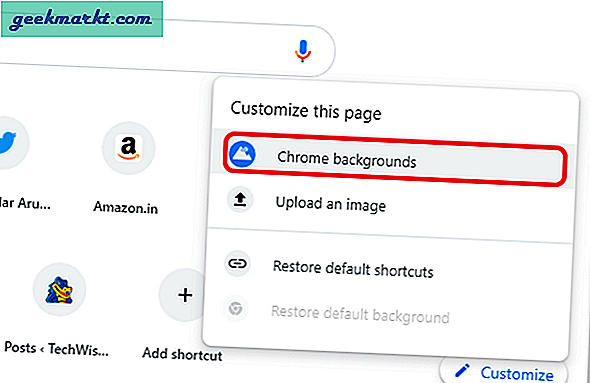
आप ऐसा कर सकते हैं कोई एक पृष्ठभूमि चुनें दिखाई गई श्रेणियों से और एक पृष्ठभूमि का चयन करने के लिए क्लिक करें। उसके बाद बस हो गया क्लिक करें होम स्क्रीन पर वॉलपेपर सेट करने के लिए।
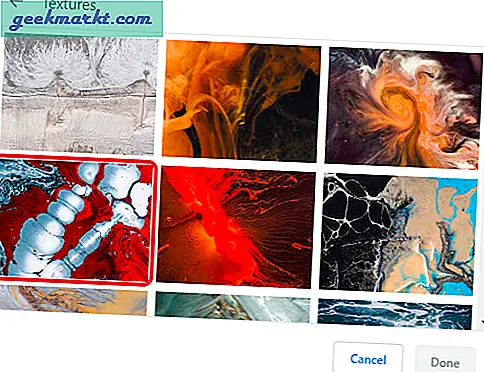
क्रोम ब्राउजर आपको बैकग्राउंड के क्रिएटर के बारे में थोड़ी जानकारी भी देता है। यह उस स्रोत को भी दिखाता है जहां पृष्ठभूमि मूल रूप से होस्ट की गई है। एक लिंक है लेकिन वह अभी काम नहीं करता है, हो सकता है कि भविष्य के अपडेट में इसे ठीक कर दिया जाए।
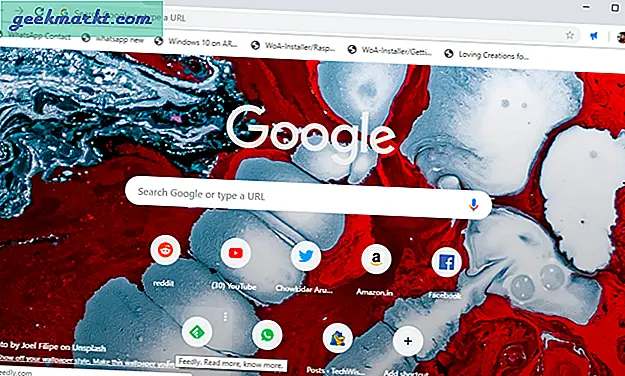
अब, ये बैकग्राउंड अच्छे हैं लेकिन अगर आप अपनी खुद की कस्टम बैकग्राउंड सेट करना चाहते हैं, तो आप इसे अपने कंप्यूटर से भी अपलोड कर सकते हैं। नीचे दाईं ओर कस्टमाइज़ बटन पर क्लिक करें और 'चुनें'एक छवि अपलोड करें‘.
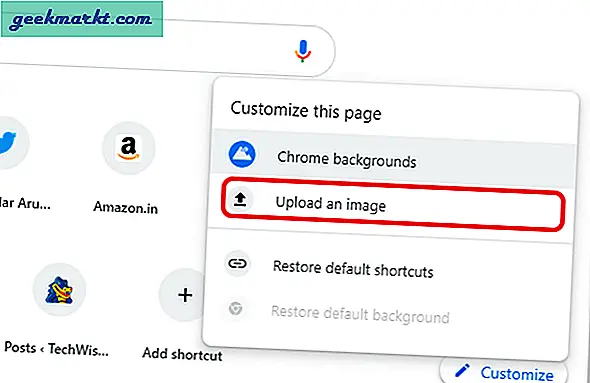
यह निर्देशिका खोलेगा, पृष्ठभूमि निर्देशिका ढूंढेगा और पृष्ठभूमि का चयन करेगा। 'खोलें' पर क्लिक करें और आपकी कस्टम पृष्ठभूमि ब्राउज़र पर सेट हो जाएगी। वास्तव में यही है।
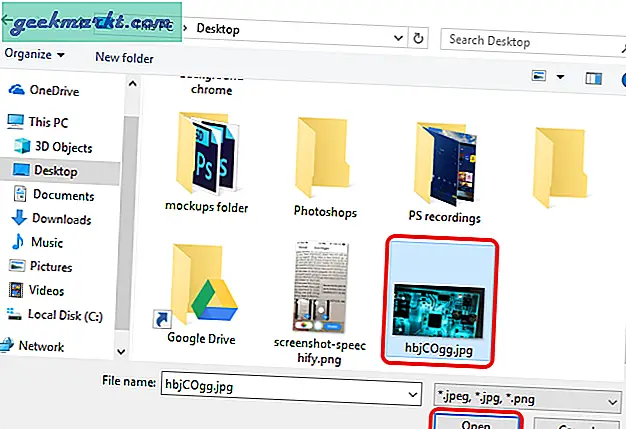
आपके द्वारा इसे सेट करने के बाद आपकी Chrome होम स्क्रीन इस प्रकार दिखाई देगी। मुझे वास्तव में एक पूरी लाइब्रेरी या शायद कुछ छवियों को बिंग की तरह फेरबदल करने का विकल्प पसंद आया होगा, शायद अगली बार।
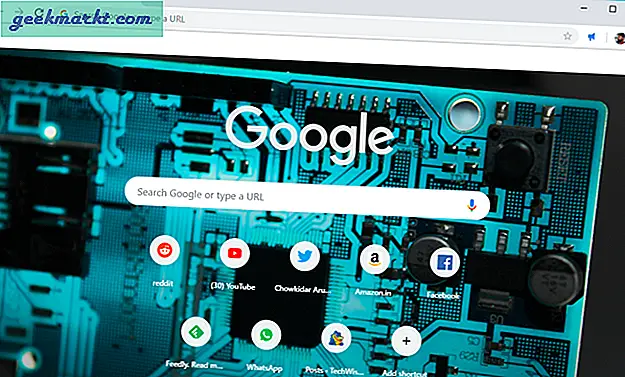
यह एक स्थायी रूप नहीं है, आप हमेशा पृष्ठभूमि बदल सकते हैं या यहां तक कि केवल एक सफेद पृष्ठभूमि के साथ मूल लेआउट पर वापस जा सकते हैं। वापस जाने के लिए, बस कस्टमाइज़ बटन पर क्लिक करें और 'चुनें'डिफ़ॉल्ट पृष्ठभूमि रीसेट करें' उन सेटिंग्स को हटाने के लिए।
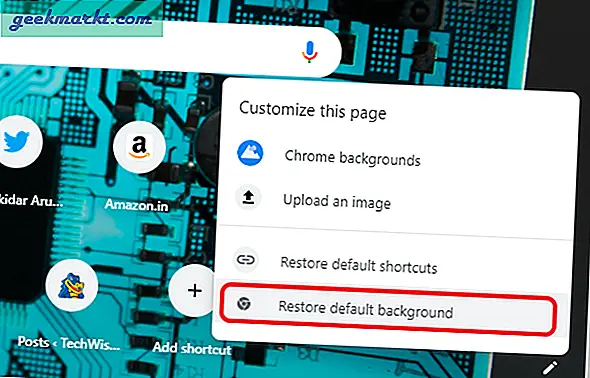
अब, क्रोम मूल सेटिंग्स पर वापस आ गया है।
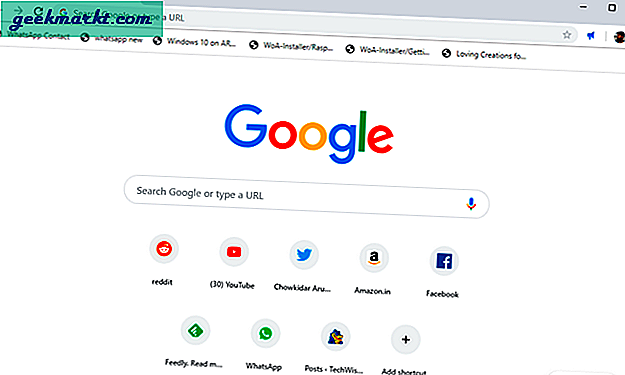
Google क्रोम होम स्क्रीन पर एक कस्टम पृष्ठभूमि सेट करें
यह क्रोम पर नवीनतम अपडेट है जहां आप क्रोम ब्राउज़र की होम स्क्रीन पर एक कस्टम पृष्ठभूमि सेट कर सकते हैं। आप विकल्पों की सूची में से एक मौजूदा पृष्ठभूमि सेट कर सकते हैं या अपना खुद का अपलोड कर सकते हैं। जबकि मुझे यह सुविधा पसंद है, अभी भी बहुत सी ऐसी विशेषताएं हैं जो गायब हैं जिनका उपयोग बिंग वर्षों से कर रहा है। यदि क्रोम एक ऑटो अपडेट और शफल फीचर जोड़ता है और इन पृष्ठभूमि को उनके सर्च इंजन होमपेज पर विस्तारित करता है, तो मुझे इस विचार को बेच दिया जाएगा।
वैकल्पिक रूप से, आप मोमेंटम जैसे तृतीय-पक्ष क्रोम एक्सटेंशन का उपयोग कर सकते हैं, जो न केवल एक नए टैब में पृष्ठभूमि छवि को बदलते हैं, बल्कि टू-डू, मौसम और प्रेरणा आदि जैसी सुविधाएँ भी जोड़ते हैं।